coreldraw 12 简体中文版下载后怎么激活 附coreldraw12序列号
coreldraw 12 简体中文版下载后怎么激活?有很多朋友对于coreldraw 12 简体中文版下载后怎么激活还不太清楚,今天系统天地小编就为大家带来coreldraw 12 简体中文版下载后安装教程及破解注册方法,有需要的朋友跟小编一起来了解下吧。 附coreldraw12序列号哦!
访问:

coreldraw 12 简体中文版下载后激活注册方法:
1.首先在系统天地网站下载coreldraw 12 简体中文版,然后把我们下载的CorelDraw 12【Cdr 12】文件包解压出来
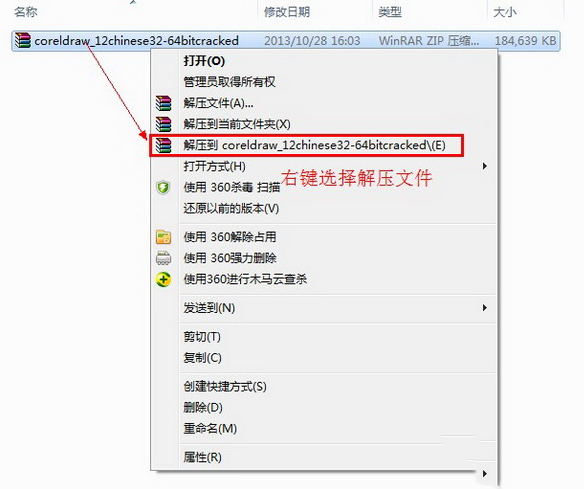
2.双击“setup”开始安装CorelDraw 12【Cdr 12】
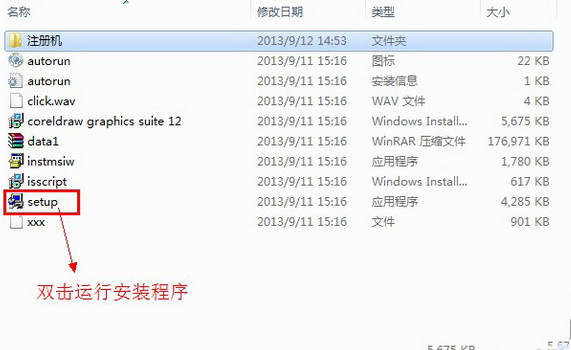
3.勾选“我接受该许可协议”然后点击“下一步”
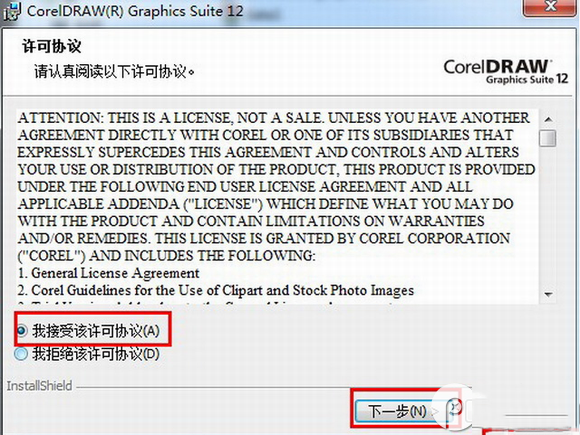
4.用户信息自己随意填写即可。CorelDraw 12【Cdr 12】序列号“DR12WNX-4157979-FKY”输入正确后点击“下一步”按钮
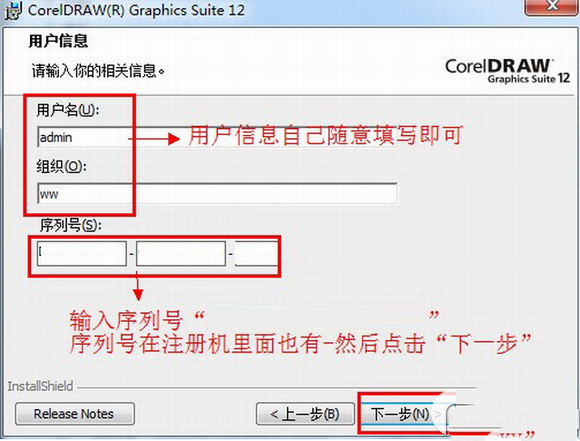
5.CorelDraw 12【Cdr 12】自带的插件(附件)根据自己的要求选择,这里我就保持默认即可。取消勾选“自动检测更新程序”然后点击“下一步”
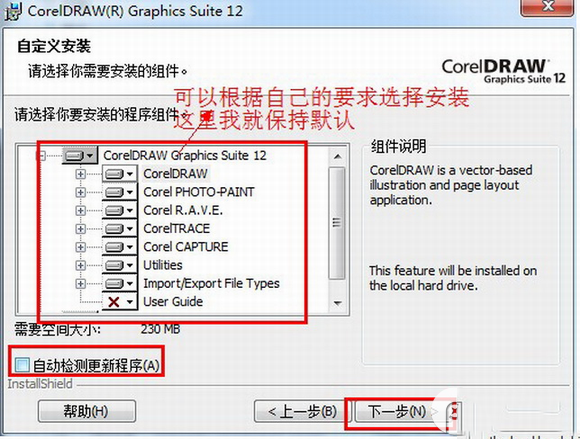
6.点击“确定”按钮
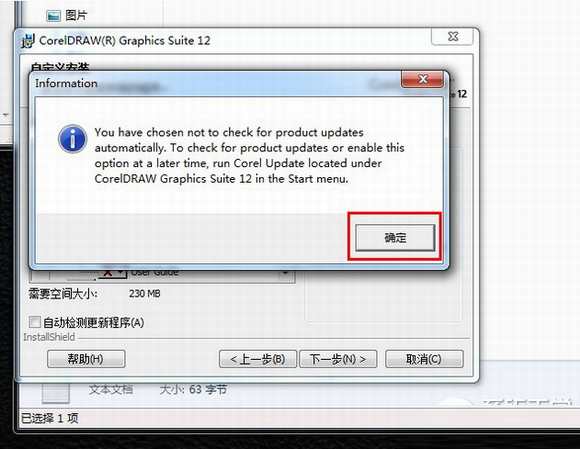
7.点击“安装”开始安装CorelDraw 12【Cdr 12】
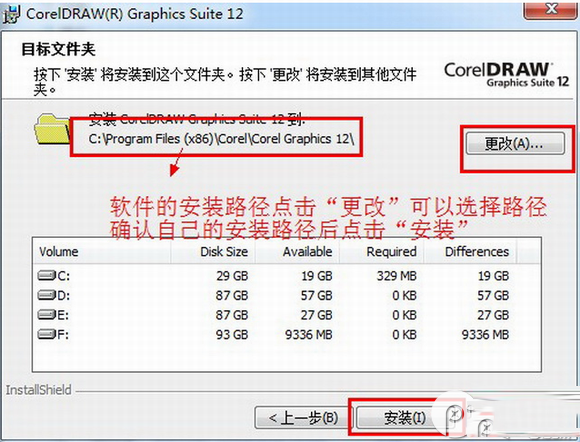
8.正在安装CorelDraw 12【Cdr 12】中 请耐心等待一下......
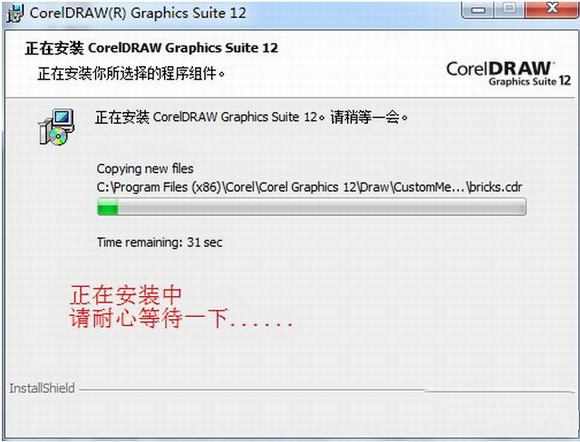
9.这样我们的CorelDraw 12【Cdr 12】就安装成功了
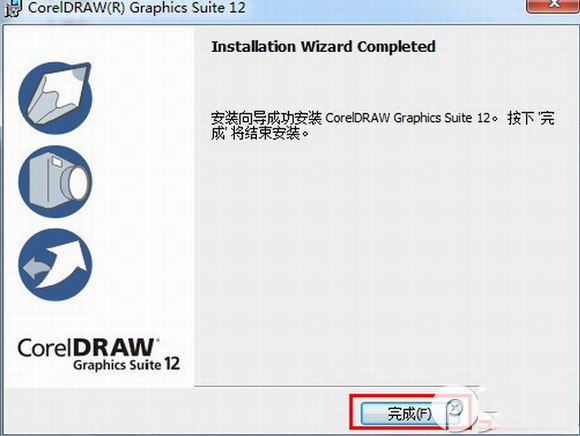
10.找到CorelDraw 12【Cdr 12】的安装路径(步骤七)打开“Programs”文件夹--创建CorelDraw 12【Cdr 12】快捷方式拖到桌面上
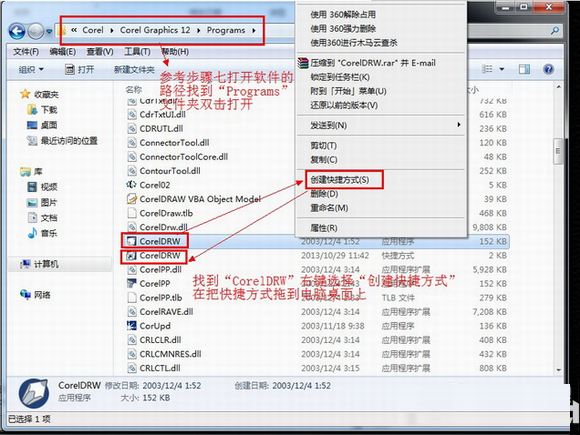
11.双击打开软件
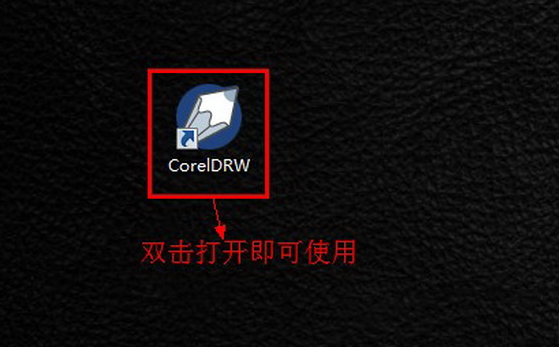
12.这里我们可以看到CorelDraw 12【Cdr 12】的界面。大家可以使用了
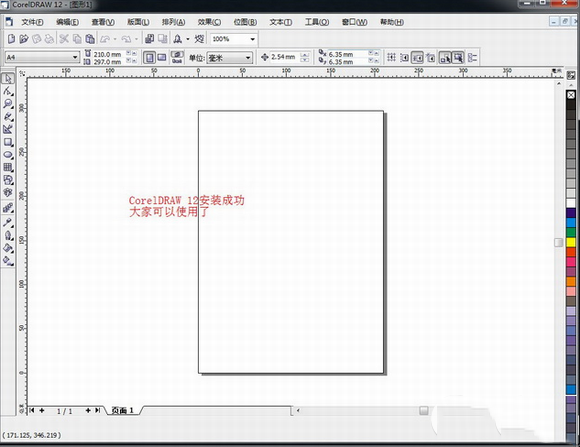
以上就是coreldraw 12 简体中文版下载后怎么激活的教程,下载地址请点击coreldraw 12 简体中文版下载获取。